
电脑自己装系统的步骤,电脑装系统教程电脑装机详细步骤
时间:2024-12-21 来源:网络 人气:
电脑自己装系统的步骤

一、准备工作

在开始安装系统之前,我们需要做好以下准备工作:
操作系统安装盘或U盘:根据您要安装的操作系统类型,准备相应的安装盘或U盘。
系统镜像文件:从官方网站下载您所需操作系统的镜像文件,如Windows的ISO文件或Linux发行版的镜像。
驱动程序:如果您电脑有特定的硬件需求,如显卡、声卡等,需要提前下载并准备好相应的驱动程序。
数据备份:在安装系统之前,确保所有重要数据都已备份到其他存储介质上,以防意外数据丢失。
二、BIOS设置

在安装系统之前,我们需要进入BIOS设置界面,将启动顺序调整为从光盘或U盘启动。
开机时按下电脑制造商指定的键进入BIOS设置界面,通常为Del、F2、F10或Esc键。
在BIOS设置界面中,找到并进入“Boot”选项。
将启动顺序设置为“CDROM”或“USB-HDD”等,具体取决于您使用的安装介质。
按F10键保存设置并退出BIOS。
三、安装操作系统

完成BIOS设置后,插入安装盘或U盘,重启电脑,开始安装操作系统。
开机时按下任意键从安装盘或U盘启动。
进入操作系统安装界面,选择安装操作系统。
阅读并接受操作系统的许可协议。
选择安装类型,通常为“自定义安装”。
选择安装位置,可以选择将操作系统安装到整个硬盘或创建多个分区。
开始安装操作系统,等待安装完成。
四、系统设置
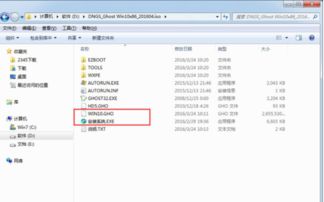
操作系统安装完成后,需要进行一些基本设置。
设置用户名和密码。
设置网络连接,连接到互联网。
安装必要的驱动程序。
安装您需要的软件。
通过以上步骤,您已经成功自己动手安装了电脑系统。在安装过程中,请注意以下几点:
确保电脑电源稳定,避免在安装过程中断电。
在安装过程中,如遇到问题,可以查阅相关资料或寻求专业人士的帮助。
安装完成后,定期备份重要数据,以防数据丢失。
掌握电脑自己装系统的技能,让您在遇到系统问题时能够迅速解决,提高电脑使用体验。
相关推荐
教程资讯
教程资讯排行











